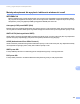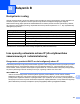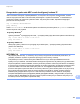Network User's Guide
Table Of Contents
- Instrukcja Obsługi dla Sieci
- Opisane modele
- Wyjaśnienia uwag
- WAŻNA UWAGA
- Spis Treści
- Sekcja I: Obsługa sieci
- 1 Wstęp
- 2 Zmiana ustawień sieci danego urządzenia
- 3 Konfiguracja urządzenia dla sieci bezprzewodowej (w przypadku modeli HL-3180CDW, DCP-9015CDW, DCP-9020CDW, MFC-9130CW, MFC-9330CDW oraz MFC-9340CDW)
- Przegląd
- Potwierdź środowisko sieciowe
- Konfiguracja sieci bezprzewodowej z tymczasowym użyciem przewodu USB (zalecana)
- Konfiguracja przy użyciu Kreatora konfiguracji panelu sterowania urządzenia
- Konfiguracja za jednym naciśnięciem przy użyciu funkcji WPS (Wi-Fi Protected Setup) lub AOSS™
- Konfiguracja przy użyciu metody PIN WPS (Wi-Fi Protected Setup)
- Konfiguracja w trybie Ad-hoc
- 4 Konfiguracja panelu sterowania
- Menu sieci
- TCP/IP
- Ethernet (tylko w przypadku sieci przewodowej)
- Stan sieci przewodowej (modele HL-3180CDW, DCP-9015CDW, DCP-9020CDN, DCP-9020CDW, MFC-9140CDN, MFC-9330CDW oraz MFC-9340CDW)
- Kreator konfiguracji (tylko w przypadku sieci bezprzewodowej)
- WPS (Wi-Fi Protected Setup)/AOSS™ (tylko w przypadku sieci bezprzewodowej)
- WPS (Wi-Fi Protected Setup) z kodem PIN (tylko w przypadku sieci bezprzewodowej)
- Stan sieci WLAN (Modele HL-3180CDW, DCP-9015CDW, DCP-9020CDW, MFC-9130CW, MFC-9330CDW oraz MFC-9340CDW)
- Adres MAC
- Ustaw domyślne
- Włączona funkcja przewodowa (w przypadku modeli DCP-9020CDW, MFC-9330CDW oraz MFC-9340CDW)
- Włączona sieć WLAN
- Wiadomości e-mail/faks internetowy (MFC-9130CW, MFC-9140CDN, MFC-9330CDW oraz MFC-9340CDW: dostępne jako pliki do pobrania)
- Faks do serwera (MFC-9130CW, MFC-9140CDN, MFC-9330CDW i MFC-9340CDW: dostępne jako pliki do pobrania)
- Jak konfigurować nowe domyślne ustawienia funkcji Skanuj na serwer FTP
- Jak konfigurować nowe domyślne ustawienia funkcji Skanuj do sieci (Windows®)
- Resetowanie ustawień sieci do fabrycznych ustawień domyślnych
- Drukowanie raportu konfiguracji sieci
- Drukowanie Raport WLAN (W przypadku modeli HL-3180CDW, DCP-9015CDW, DCP-9020CDW, MFC-9130CW, MFC-9330CDW oraz MFC-9340CDW)
- Tabela przedstawiająca funkcje i domyślne ustawienia fabryczne
- Menu sieci
- 5 Zarządzanie przez przeglądarkę WWW
- Przegląd
- Jak skonfigurować ustawienia urządzenia za pomocą funkcji Zarządzanie przez przeglądarkę WWW (przeglądarka WWW)
- Ustawianie hasła
- Secure Function Lock 2.0
- Synchronizuj z serwerem SNTP
- Zapisywanie dziennika druku w sieci
- Zmiana konfiguracji funkcji Skanuj na serwer FTP przy użyciu przeglądarki WWW
- Zmiana konfiguracji funkcji Skanuj do sieci przy użyciu przeglądarki WWW (system Windows®)
- 6 Faks internetowy (MFC-9130CW, MFC-9140CDN, MFC-9330CDW oraz MFC-9340CDW: dostępne jako pliki do pobrania)
- 7 Funkcje zabezpieczeń
- Przegląd
- Używanie Certyfikatów w celu zabezpieczenia urządzenia
- Zarządzanie wieloma certyfikatami
- Bezpieczne zarządzanie urządzeniem sieciowym przy użyciu protokołu SSL/TLS
- Bezpieczne zarządzanie za pomocą programu BRAdmin Professional 3 (Windows®)
- Bezpieczne drukowanie dokumentów przy użyciu protokołu SSL/TLS
- Bezpieczne wysyłanie lub odbieranie wiadomości e-mail
- Korzystanie z uwierzytelniania IEEE 802.1x
- 8 Rozwiązywanie problemów
- Sekcja II: Przewodnik Sieciowy
- 9 Rodzaje połączeń sieciowych i protokołów
- 10 Konfiguracja urządzenia dla sieci
- 11 Terminy związane z siecią bezprzewodową (w przypadku HL-3180CDW, DCP-9015CDW, DCP-9020CDW, MFC-9130CW, MFC-9330CDW oraz MFC-9340CDW)
- 12 Dodatkowe ustawienia sieciowe z systemu Windows®
- Typy dodatkowych ustawień sieciowych
- Instalacja sterowników używanych w przypadku drukowania i skanowania przez Web Services (w przypadku systemu Windows Vista®, Windows® 7 i Windows® 8)
- Odinstalowywanie sterowników używanych w przypadku drukowania i skanowania przez Web Services (w przypadku systemu Windows Vista®, Windows® 7 i Windows® 8)
- Instalacja opcji drukowania i skanowania sieciowego dla Trybu infrastruktury w przypadku używania funkcji Parowanie pionowe (system Windows® 7 i Windows® 8)
- 13 Terminy i pojęcia związane z zabezpieczeniami
- Sekcja III: Załączniki
- A Załącznik A
- B Załącznik B
- Korzystanie z usług
- Inne sposoby ustawiania adresu IP (dla użytkowników zaawansowanych i administratorów)
- Korzystanie z protokołu DHCP w celu konfiguracji adresu IP
- Korzystanie z protokołu RARP w celu konfiguracji adresu IP
- Korzystanie z protokołu BOOTP w celu konfiguracji adresu IP
- Korzystanie z protokołu APIPA w celu konfiguracji adresu IP
- Korzystanie z polecenia ARP w celu konfiguracji adresu IP
- Korzystanie z konsoli TELNET w celu konfiguracji adresu IP
- Indeks
Załącznik B
146
B
Korzystanie z konsoli TELNET w celu konfiguracji adresu IP B
Aby zmienić adres IP, możesz również skorzystać z polecenia TELNET.
TELNET to skuteczna metoda zmiany adresu IP urządzenia. Jednak ważny adres IP musi być
zaprogramowany już wcześniej w serwerze wydruku.
Wpisz polecenie TELNET <wiersza polecenie> w wierszu polecenia systemu, gdzie <wiersz
polecenia> to adres IP serwera wydruku. Po uzyskaniu połączenia, wciśnij klawisz Return lub Enter, aby
otrzymać znak zgłoszenia „#”. Wpisz hasło „access” (hasło nie pojawi się na ekranie).
Będziesz musiał podać nazwę użytkownika. W odpowiedzi możesz wpisać cokolwiek.
Zostanie wyświetlony znak zgłoszenia Local>. Wpisz polecenie SET IP ADDRESS adres IP, gdzie
adres IP to wymagany adres IP, który ma zostać przypisany do serwera wydruku (aby uzyskać informacje
na temat adresu IP, którego można użyć, skontaktuj się z administratorem sieci). Na przykład:
Local> SET IP ADDRESS 192.168.1.3
Teraz należy ustawić maskę podsieci, wpisują polecenie SET IP SUBNET maska podsieci, gdzie maska
podsieci to wymagana maska podsieci, która ma zostać p
rzypisana do serwera wydruku (aby uzyskać
informacje na temat maski podsieci, której można użyć, skontaktuj się z administratorem). Na przykład:
Local> SET IP SUBNET 255.255.255.0
Jeśli nie posiadasz żadnych masek podsieci, użyj jednej z domyślnych masek podsieci:
255.0.0.0 dla sieci klasy A
255.255.0.0 dla sieci klasy B
255.255.255.0 dla sieci klasy C
Grupa cyfr po lewej stronie adresu IP identyfikuje typ posiadanej przez Ciebie sieci. Wartość w tej grupie
należy do zakresu od 1 do 127 w sieciach klasy A (np. 13.27.7.1), od 128 do 191 w sieciach klasy B
(np.128.10.1.30) i od 192 do 255 w sieciach klasy C (np. 192.168.1.4).
Jeżeli używana jest bramka (router), wprowadź jej adres, używając polecenia SET IP ROUTER adres
routera, gdzie adres routera to adres IP bramki, który ma zostać przypisany do serwera wydruku. Na
przykład:
Local> SET IP ROUTER 192.168.1.4
Wpisz polecenie SET IP METHOD STATIC, aby ustawić statyczną metodę konfiguracji do adresów IP.
W celu sprawdzenia poprawności wprowadzonych informacji dotyczących adresu IP wpisz polecenie SHOW
IP.
Wpisz polecenie EXIT lub naciśnij klawisze Ctrl-D (tj. przytrzymaj naciśnięty klucz kontrolny Ctrl i naciśnij
klawisz „D”), aby zakończyć pracę ze zdalną konsolą.